Cel mai util cheie ferestre combinate, l-lecții
Care sunt comenzile rapide de la tastatură?
Pentru a începe cu vom înțelege, ce fel de „comenzi rapide de la tastatură“ în cauză.
taste sau combinații de taste (de asemenea, cunoscut sub numele de comenzi rapide) - o combinație de butoane apăsate simultan pe tastatura, care vă permit să efectuați rapid o acțiune.
Asta este, care deține două sau trei butoane de pe tastatură, înlocuiți câteva acțiuni de mouse, astfel, accelerarea foarte mult computerul.
Unde pot utiliza comenzile rapide de la tastatură?
În diferite sisteme de operare (Windows, Linux, Mac OS) folosesc diferite comenzi rapide de la tastatură, dar unele dintre ele sunt identice.
Cele mai multe programe folosesc, de asemenea, comenzi rapide de la tastatură. Unele sunt standard pentru anumite operații (creați un nou document, imprimare), iar unele sunt unice pentru fiecare program în parte.
Dacă utilizați în mod constant orice program, asigurați-vă că pentru a verifica cheile ei fierbinte, acest lucru va contribui la accelerarea lucrărilor în câteva ori!
Combinații utile cheie pentru Windows
Și acum cele mai utile combinații de taste pentru Windows, pe care le recomand să-și amintească. Toate aceste combinații folosesc „tastele de modificare» (Ctrl, Alt, Shift și tasta Windows):
Ea trebuie să știe fiecare utilizator de calculator!
Aceste combinații de taste pentru Windows ar trebui să fie conștienți de toți utilizatorii de PC-uri, acestea sunt ambele dosare și fișiere, și text.
"Copiere", "Cut", "Paste" chei:
- Ctrl + C - copie la clipboard (fișier, un dosar sau text va rămâne în locația curentă).
- Ctrl + X - pentru a tăia în clipboard (fișier, un dosar sau un text este eliminat din locația curentă).
- Ctrl + V - pasta din clipboard (copiat sau tăiat fișiere, dosare sau text va apărea în locația curentă).
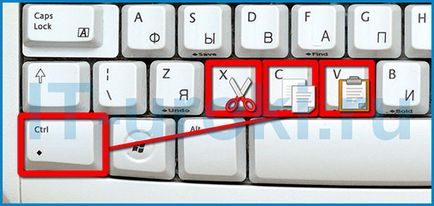
Comenzi rapide de la tastatură pentru copiere, tăiate, pastă
"Select All" și "Cancel":
Pentru a selecta toate conținutul folderului curent sau toate conținutul unui document deschis:
Din fericire, tu știi deja despre aceste comenzi rapide, dar din nou nu va fi de prisos.
Dar aceste combinații nu știu deja totul:
Documente, deschide programul
Comenzi rapide de la tastatură pe care le va economisi timp și nervi. De ce trageți mouse-ul la meniul „File“, apoi faceți clic pe Căutare pentru elementul „Create“ sau „document nou“ (în cele mai multe programe, locația și numele de elemente diferite), atunci aveți posibilitatea să țineți în jos cele două taste:
- Ctrl + N - Crearea unui nou document în program.
Când tastați în „Cuvântul“, trebuie să salvați documentul de multe ori, astfel încât să nu-l piardă, în cazul diferitelor eșecuri. Dar, uneori, leneș, încă o dată pentru a lua mouse-ul pentru a căuta pictograma în bara de activități, sau din meniu, există o simplă schimbare:
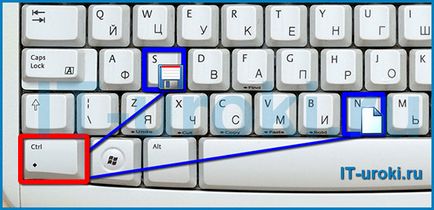
Comenzi rapide de la tastatură pentru a crea și a salva un document
Comenzi rapide pentru lucrul cu programe Windows
Când deschideți o mulțime de programe, dar, de asemenea, nu un singur document, nu este dificil să se piardă în fiecare program. Dar aceste comenzi rapide va ajuta să comutați rapid între programe.
- Alt + Tab - comuta între ferestre programe care rulează. Stai Alt și continuați să apăsați Tab, pentru a comuta la alte programe (a se vedea lecția precedentă).
- Alt + Shift + Tab - răsturnați prin programe deschise în ordine inversă (la fel ca și Alt + Tab, dar din spate) poate fi foarte convenabil pentru o listă mare de programe deschise.
- Ctrl + Tab - Comutare între file fereastră deschisă, comutarea între documentele deschise în program (de exemplu, puteți comuta rapid între fișierele deschise în Word).
- Win + 1, Win + 2 ... Win + 0 - pentru a comuta între programele deschise în funcție de numărul de pe bara de activități. Rularea programelor fixate pe bara de activități (pentru mai multe detalii, am discutat deja aici).
Aceste comenzi rapide va ajuta să rapid închide documente inutile.
- Alt + F4 - închide programul curent.
- Ctrl + F4 - închide un document într-un program sau filă (programul continuă să ruleze).
Dug o mulțime de programe, dar avem nevoie pentru a vedea rapid desktop? Vă rugăm să:
- Win + D - Minimizarea tuturor ferestrelor și arată desktop-ul (apăsați-l din nou pentru a reveni toate ferestrele din loc!).
anumite comenzi rapide
Să începem cu cheile care nu trebuie să se amestece, presare care efectuează în mod individual orice operație.

anumite comenzi rapide
Unele dintre aceste combinații am menționat în IT lecțiile anterioare de astăzi nu vă încărca o listă foarte mare de noi combinații.
Cartea de comenzi rapide de la tastatură
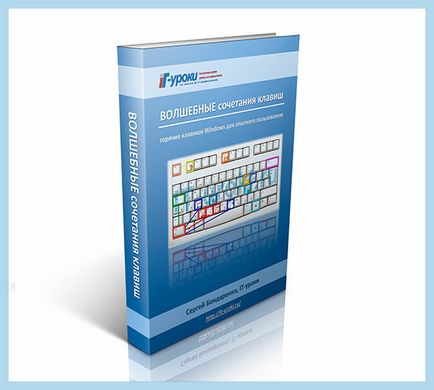
Un test privind comenzile rapide de la tastatură
De asemenea, site-ul are un test pe comenzile rapide de la tastatură! Pasează la acest link.

Un test privind comenzile rapide de la tastatură
concluzie
Ei bine, asta e de ajuns? Asigurați-vă că pentru a încerca cazul în toate combinațiile de taste pentru Windows! Acum, nu amânați! (Știu, apoi uita 🙂).
În lecția următoare vom deschide o nouă secțiune privind stocarea în condiții de siguranță și convenabilă a datelor dvs. pe computer și în fața acestei surpriză mici, dar utile. Abonează-te la știri a site-ului, așa că nu ratați!
Da, Marat, atunci când te obișnuiești să lucreze fără să se uite la tastatura se transformă în sine 🙂
În detrimentul selectarea textului cu ajutorul tastaturii și utilizarea corectă a filei va fi un material separat.
Ei bine, unele mulțumiri! Ce altceva pot să spun! Foarte fericit Win + D! Convenabil! Stamina vă mulțumesc foarte mult! Descărcați și instalați doar ce să facă cu ea pentru câteva secunde, nu poymu.Nazhimayu nimic nicăieri imprimă, un set de scrisori le idet.U pe forum, a găsit un link keybr.com simulator de asemenea, un pic mai plăcut antrenament . Mă gândeam: (găsit în cele din urmă un colon și o paranteză ura!) - Ei bine, acesta este modul în care am aflat de un nou pe site-ul dvs.! Ne pare rău, acum este timpul pe internet nu este suficient: este timpul pentru a repara si-gradina nachalas.A cu programe obscure atunci voi înțelege, am acum-gol scris Ei bine, sincer, Serghei, arcul scăzut pentru tine și cea mai mare recunoștință! Lucrezi, familie, grijile și problemele lor, și ai atât de mult timp dând un străin lyudyam.Tak și vreau să spun: mulțumesc lui Dumnezeu pentru tine! Astăzi este un timp și altruismului! Sanatate pentru tine!
Galina, vă rugăm să 🙂
selectați „Lecția“, atunci prima lecție de bază în dactilografiere tutore Stamina în meniul „Mode“. Pentru a începe, apăsați pe un spațiu gol și se repetă caracterele de pe ecran, încercând să nu se uite la tastatura. Înainte de formare sfătuiesc să citească o trimitere la programul (are un nume amuzant „Aibolit - fără pauze și zile libere“).
Vă mulțumim! Ea a lucrat! Când descărcat, era deja târziu în noapte, nu cu capul soobrazhala.Tam totul este simplu și clar, se pare.
Și am venit accidental pe site-ul dvs. și pentru un motiv bun! Foarte, găsi foarte util în fiecare lecție. Într-adevăr nu au timp să se familiarizeze cu toate, dar prima impresie este excelent. Totul este organizat în beneficiul oamenilor obișnuiți (nu doar pentru experți!) Mulțumesc bolschoy Serghei pentru munca ta, pentru timpul petrecut pentru a crea aceste lecții și cărți. Respectabilitate pentru cunoștințele și abilitățile!
Am un voprosv de comunicații „Când tastați în“ Cuvântul“, trebuie să salvați documentul de multe ori, astfel încât să nu-l piardă, în cazul diferitelor eșecuri. Dar, uneori, leneș, încă o dată pentru a lua mouse-ul pentru a căuta pictograma în bara de activități, sau din meniu, există o simplă schimbare:
Ctrl + S - salvați documentul deschis ".
Există vreo opțiune de a face o „setare“ pentru stocarea documentului automatism spune 3-5 minute?
Am citit despre aceste combinații de taste, dar să fiu sincer, încă mai folosesc 2-3 interpretare a acestora și de a folosi în mod regulat mouse-ul. Doar nu sunt folosite pentru a ... pacat, dar am să încerc să mă obișnuiesc.
Vă mulțumim din nou Serghei! Fii sănătos și zâmbet!
Bine ai venit Blossoms! Mă bucur că ți-a plăcut site-ul 🙂
În MS Word are o caracteristică pentru a salva automat după o anumită perioadă de timp. Această setare poate fi găsită în fila „Setări“ a opțiunii „Salvarea“ „salvarea automata la fiecare x minute.“
Și pentru a se obișnuiască utilizând comenzile rapide de la tastatură, adăugați cel puțin o combinație-o dată pe săptămână și să încerce să-l folosească de mai multe ori pe zi.
Bună ziua, Galina! Dacă sunteți interesat este alte programe Microsoft Office Cuvântul și, atunci există un panou de activitate „Clipboard“, vă permite să alegeți din când introduceți toate fragmentele care au fost copiate într-o sesiune.
În cele mai multe alte programe de astfel de fonduri, dar există programe speciale de utilitate care adaugă această opțiune.
Olga, simpatizează cu această formulă, astfel încât să adus cu ei sunt de multe ori o problemă (acestea sunt cele mai bune recrut în programul propriu-zis). Să sperăm că cunoștințe de comenzi rapide vă va simplifica pregătirea nu numai de proiecte studențești, dar, de asemenea, toate documentele ulterioare din afacerea 🙂
Cartea nu a fost încă văzut, dar eu sunt sigur că va fi util: este întotdeauna bine atunci când disparat informații împreună într-o singură sursă. Întrebarea mea este: pentru Windows 10, calculatorul este pornit, totul funcționează, inclusiv pe Internet. Dar el nu reacționează la apăsarea (mouse-ul) la butoanele de pornire și de căutare. iar acest lucru nu este prima dată. Și ce a ieșit din această situație, nu-mi amintesc. Sunt pe internet, dar nu au fost încă găsit. Pot solicita, salvați și să fie recunoscător. Vă doresc succes. Mulțumesc.